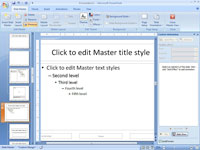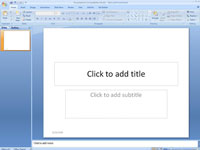PowerPoint ger dig möjlighet att skapa två eller flera PowerPoint Slide Masters och sedan välja vilken Master du vill använda för varje bild i din presentation.
Följ dessa steg för att lägga till en ny master i en presentation:

1 Växla till Slide Master View .
Knappen Slide Master finns i gruppen Presentationsvyer på menyfliksområdet.
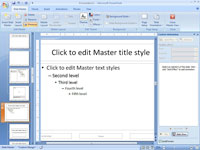
2 På fliken Slide Master på menyfliksområdet klickar du på knappen Infoga Slide Master i gruppen Redigera Master.
En ny Slide Master visas. En miniatyrbild för den nya Slide Master läggs till i listan över miniatyrer till vänster på skärmen, och den nya Slide Master använder PowerPoints standardinställningar (vit bakgrund, svart text och så vidare). Du kan göra vilka formateringsändringar du vill: Ändra bakgrundsfärg och textstilar, lägg till ytterligare bakgrundsobjekt och så vidare.
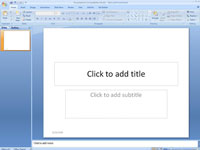
3 Klicka på Stäng på fliken Slide Master på menyfliksområdet för att återgå till normalvy.
Du kan nu börja använda den nya Master som du skapade.